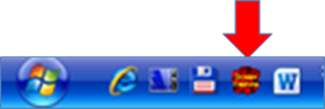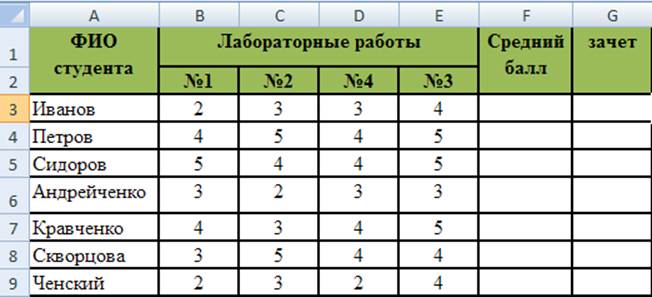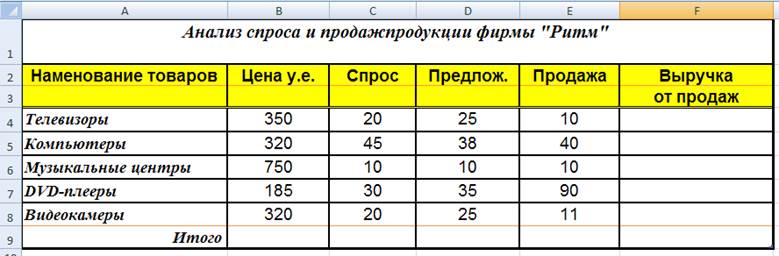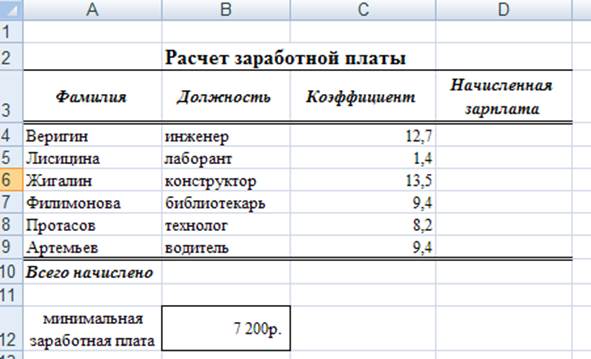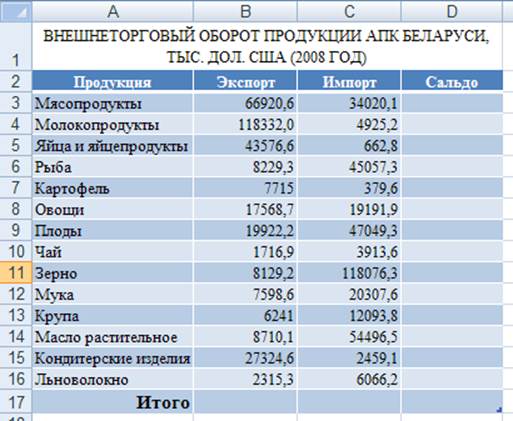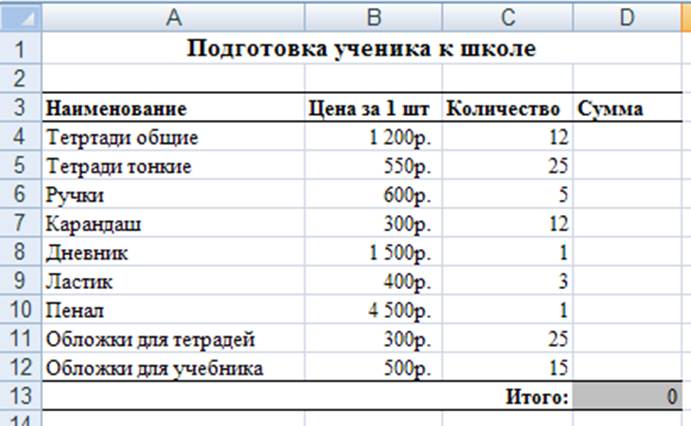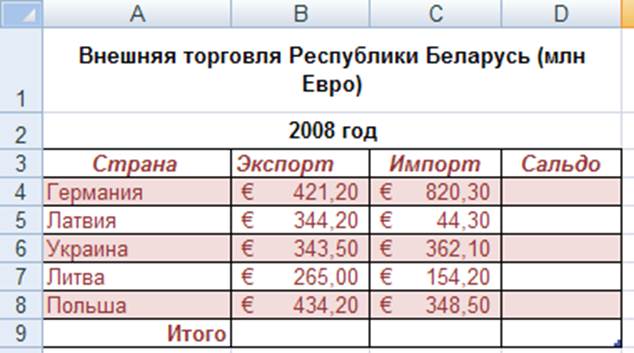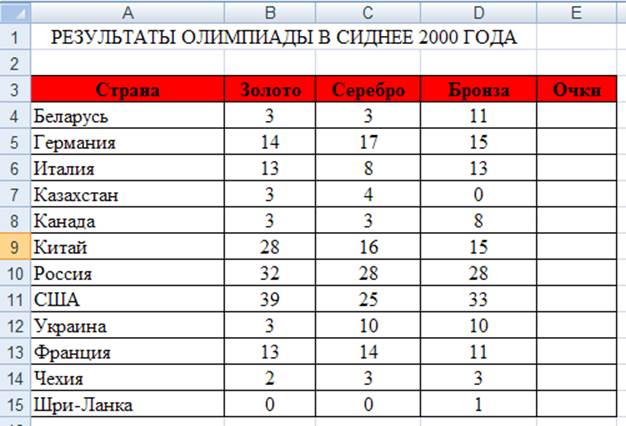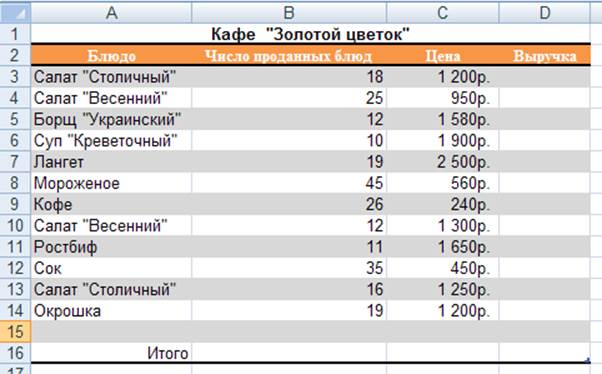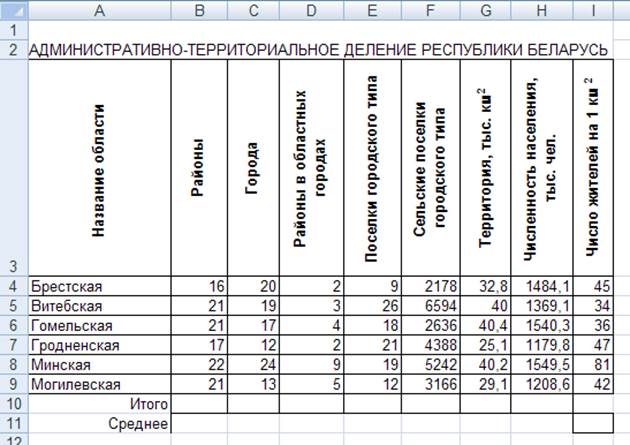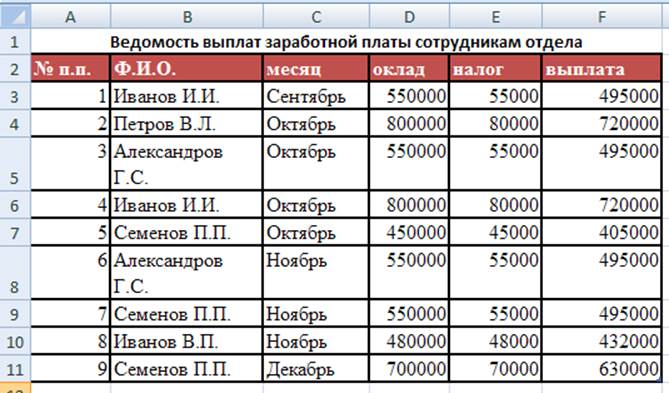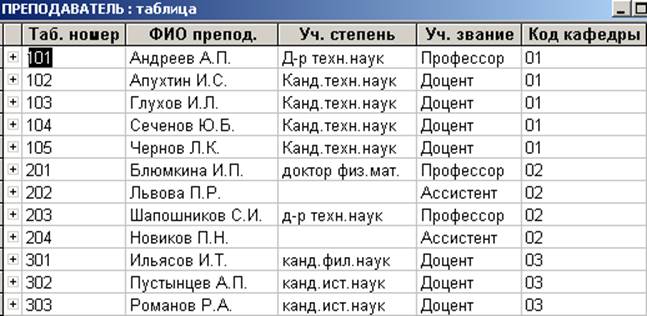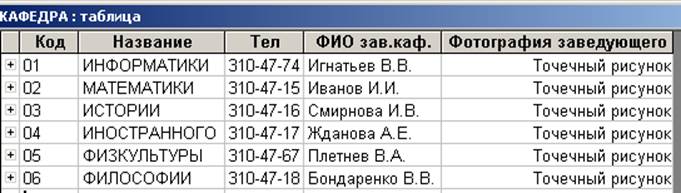| Общая информация » Каталог студенческих работ » ТЕХНИЧЕСКИЕ ДИСЦИПЛИНЫ » Информационные технологии |
| 11.11.2013, 19:57 | |||||||||||||||||||||||
Цель выполнения контрольной работы: 1. Изучение технологий обработки документов в среде текстового процессора MS Word. 2. Изучение технологий обработки электронных таблиц в среде табличного процессора MS Excel. 3. Изучение технологий организации хранения и обработки данных в СУБД MS Access. Контрольная работа содержат десять вариантов. Номер варианта определяется по первой букве фамилии в соответствии с таблицей:
Контрольная работа состоит из двух частей. Первая часть контрольной работы (Word, Excel) состоит из двух заданий. 1. Первое задание – оформление контрольной работы с использованием возможностей текстового процессора MS Word в соответствии с заданным условием своего варианта. В отчет по контрольной работе вносится только постановка задачи. Например (для 1-го варианта): Задание 1. Оформить контрольную работу согласно следующим требованиям: 1. Параметры страницы. Размеры полей: левое — 30 мм, правое — 10 мм, верхнее и нижнее — 20 мм. 2. Верхний колонтитул – номер группы, фамилия и инициалы студента (по центру), нижний колонтитул – номер страницы (слева). 3. Параметры абзацев документа: выравнивание текста – по ширине; отступы слева и справа – 1,5 см, отступ первой строки – 1,5 см; междустрочный интервал – полуторный. 4. Параметры шрифта: стиль – Arial, размер – 12 пт. 5. Для заголовков: размер шрифта – 13 пт, начертание – курсив, выравнивание – по центру. 2. Второе задание – практическое задание, которое необходимо выполнить, используя возможности табличного процессора MS Excel. Ответ по второму вопросу должен включать: · Постановка задачи. · Описание технологии выполнения задания. · Снимки экрана (скриншоты) с таблицами, диаграммами и т.д. Таблицы должны быть представлены в двух режимах (отображения результатов и отображения формул). Вторая часть контрольной работы (MS Access) состоит из четырех практических заданий. Постановка первого задания общая для всех вариантов. Все задания должны быть выполнены в СУБД ACCESS. Ответы по всем вопросам должны включать следующее: 1. Постановка задачи. 2. Описание технологии выполнения задания. 3. Снимки экранов (скриншоты) с результатом выполнения задания. Примечание. Скриншоты удобно делать с помощью программы Screen Capture (программа записана на диск, после установки программы ярлык необходимо добавить на панель Быстрого запуска)
Для выполнения контрольной работы рекомендуется использование следующих материалов, записанных на CD: Практикум по Word, Практикум по Excel, Практикум по аппаратному и программному обеспечению, Методика выполнения индивидуального задания по базам данных; а также другие источники информации, представленные в списке литературы по дисциплине «Основы информационных технологий в экономике». Работа должна быть выполнена в установленные сроки и сдана на кафедру для проверки преподавателем (не позднее, чем за месяц до начала сессии!). Проверенные работы рецензируются и хранятся на кафедре до начала сессии. Работы, по которым имеются замечания, возвращаются на доработку студенту.
ТРЕБОВАНИЯ К ОФОРМЛЕНИЮ КОНТРОЛЬНЫХ РАБОТ. 1. Структура контрольной работы: первый лист – титульный, второй лист – оглавление, каждый освещаемый вопрос оформляется с новой страницы. 2. В нижнем колонтитуле – номер страницы (титульный лист не нумеруется), в верхнем колонтитуле - номер группы, фамилия и инициалы студента, номер варианта. 3. Параметры страницы. Размеры полей: левое — 30 мм, правое — 10 мм, верхнее и нижнее — 20 мм. 4. Форматирование документа – в соответствии с условием своего варианта. 5. Вставка формул в документ производится с использованием редактора формул. 6. Общий объем контрольной работы – 8-10 страниц печатного текста, включая рисунки, таблицы, графики, схемы, формулы. ПЕРВАЯ ЧАСТЬ КОНТРОЛЬНОЙ РАБОТЫ. Вариант №1. 1. Оформить контрольную работу согласно следующим требованиям: · Параметры страницы. Размеры полей: левое — 30 мм, правое — 10 мм, верхнее и нижнее — 20 мм. · Верхний колонтитул – номер группы, фамилия и инициалы студента, номер варианта (по центру), нижний колонтитул – номер страницы (слева). · Параметры абзацев документа: выравнивание текста – по ширине; отступы слева и справа – 1,5 см, отступ первой строки – 1,5 см; междустрочный интервал – полуторный. · Параметры шрифта: стиль – Arial, размер – 12 пт. · Для заголовков: размер шрифта – 13 пт, начертание – курсив, выравнивание – по центру. 2. В MS Excel создать и заполнить таблицу по образцу:
· Столбец «Средний балл» должен содержать средний балл, рассчитанный с помощью соответствующей функции. · Столбец «Зачет» – отметку «зачтено», если все работы сданы и средний балл не ниже 3 и «не зачтено» в противном случае. · Установить для соответствующих ячеек столбца «Средний балл»: формат – числовой, число десятичных знаков – 2. · Применить к диапазону ячеек A1:G2 полужирный шрифт, выравнивание по центру, цвет ячеек – светло-зеленый. · Построить диаграмму, отражающую оценки, полученные учениками по всем работам. Тип диаграммы – гистограмма объемная. Диаграмма должна содержать подписи оси Х (ФИО учеников), заголовок – «Оценки за контрольные работы» и легенду. · Для области диаграммы установить фон – текстура «Белый мрамор». Заголовок диаграммы оформить красным цветом, размер шрифта – 14 пт. Вариант №2. 1. Оформить контрольную работу согласно следующим требованиям: · Параметры страницы. Размеры полей: левое — 30 мм, правое — 10 мм, верхнее и нижнее — 20 мм. Верхний колонтитул – номер группы, фамилия и инициалы студента, номер варианта (слева), нижний колонтитул – номер страницы (по центру). · Параметры абзацев документа: выравнивание текста – по ширине; отступы слева и справа – 1 см, отступ первой строки – 0,5 см; междустрочный интервал – одинарный. · Параметры шрифта: стиль – Brodway, размер – 14 пт. · Для заголовков: размер шрифта – 16 пт, начертание – полужирный, выравнивание – по центру. 2. В MS Excel создать и заполнить таблицу по образцу:
· Рассчитайте выручку от продажи и суммарный доход. · Построить диаграмму реализации продукции. Тип диаграммы – линейчатая объемная. Диаграмма должна содержать подписи оси Х, заголовок диаграммы, названия осей, подписи данных – значения. · В MS Word оформите отчет об анализе спроса и продаж, внедрив туда полученную таблицу. Вариант №3. 1. Оформить контрольную работу согласно следующим требованиям: · Параметры страницы. Размеры полей: левое — 30 мм, правое — 10 мм, верхнее и нижнее — 20 мм. · Верхний колонтитул – номер группы, фамилия и инициалы студента, номер варианта (справа), нижний колонтитул – номер страницы (по центру). · Параметры абзацев документа: выравнивание текста – по ширине; отступы слева и справа – 0,75 см, отступ первой строки – 1,4 см; междустрочный интервал – точно 18 пт. · Параметры шрифта: стиль – Curier New, размер – 14 пт. · Для заголовков: размер шрифта – 16 пт, начертание –полужирный курсив, выравнивание – по левому краю. 2. В MS Excel создать и заполнить таблицу по образцу:
· Добавить в таблицу 2 новые записи. · Рассчитать столбец Начисленная зарплата. · Рассчитать итоговое значения по начисленной зарплате в строке Начисленная зарплата. · Установить для соответствующих ячеек: формат – денежный (р.), число десятичных знаков – 2. · Применить к таблице Автоформат: Цветной 2. · Построить диаграмму Начисления зарплаты. Тип диаграммы – линейчатая объемная. Диаграмма должна содержать подписи оси Х, заголовок диаграммы, названия осей, подписи данных – значения. · Для области диаграммы установить фон – заготовка «Серебро». Заголовок диаграммы оформить Красным цветом, начертание – полужирный, подчеркнутый, размер шрифта – 15 пт. Вариант №4. 1. Оформить контрольную работу согласно следующим требованиям: · Параметры страницы. Размеры полей: левое — 30 мм, правое — 10 мм, верхнее и нижнее — 20 мм. Верхний колонтитул – номер группы, фамилия и инициалы студента, номер варианта (слева), нижний колонтитул – номер страницы (справа). · Параметры абзацев документа: выравнивание текста – по левой стороне; отступы слева и справа – 0,8 см, отступ первой строки – 0,75 см; междустрочный интервал – полуторный. · Параметры шрифта: стиль – Georgia, размер – 13 пт. · Для заголовков: размер шрифта – 15 пт, начертание – полужирный, подчеркнутый, выравнивание – по центру. 2. В MS Excel создать и заполнить таблицу по образцу:
· Добавить в таблицу 3 новые записи. · Рассчитать столбец Сальдо. · Рассчитать итоговое значение по всем столбцам в строке Итого. · Установить для соответствующих ячеек: формат – денежный ($), число десятичных знаков – 1. · Применить к таблице Автоформат: Список 2. · Построить диаграмму Сальдо. Тип диаграммы – гистограмма плоская. Диаграмма должна содержать подписи оси Х, заголовок диаграммы, названия осей, подписи данных – значения. · Для области диаграммы установить фон – текстура «Букет». Заголовок диаграммы оформить голубым цветом, начертание – полужирный, размер шрифта – 16 пт. Вариант №5. 1. Оформить контрольную работу согласно следующим требованиям: · Параметры страницы. Размеры полей: левое — 30 мм, правое — 10 мм, верхнее и нижнее — 20 мм. · Верхний колонтитул – номер группы, фамилия и инициалы студента, номер варианта (слева), нижний колонтитул – номер страницы (справа). · Параметры абзацев документа: выравнивание текста – по ширине; отступы слева и справа – 0,5 см, отступ первой строки – 1,3 см; междустрочный интервал – точно 20 пт. · Параметры шрифта: стиль – Monotype Corsiva, размер – 14 пт. · Для заголовков: размер шрифта – 18 пт, начертание –подчеркнутый, выравнивание – по ширине. 2. В MS Excel создать и заполнить таблицу по образцу:
· Рассчитать Сумму по каждой позиции и итоговое значение. · Установить для соответствующих ячеек: формат – денежный (р.), число десятичных знаков – 0. · Применить к таблице Автоформат: Классический 2. · Построить диаграмму суммы затрат. Тип диаграммы – гистограмма нормированная. Диаграмма должна содержать подписи оси Х, заголовок диаграммы, названия осей, подписи данных – значения. · Для области диаграммы установить фон – текстура «Гранит». Заголовок диаграммы оформить желтым цветом, начертание – полужирный, размер шрифта – 20 пт. Вариант №6. 1. Оформить контрольную работу согласно следующим требованиям: · Параметры страницы. Размеры полей: левое — 30 мм, правое — 10 мм, верхнее и нижнее — 20 мм. · Верхний колонтитул – номер группы, фамилия и инициалы студента, номер варианта (по центру), нижний колонтитул – номер страницы (слева). · Параметры абзацев документа: выравнивание текста – по левому краю; отступы слева и справа – 1,2 см, отступ первой строки – 1,75 см; междустрочный интервал – одиночный. · Параметры шрифта: стиль – Tahoma, размер – 12 пт. · Для заголовков: размер шрифта – 14 пт, начертание – полужирный курсив, выравнивание – по центру. 2. В MS Excel создать и заполнить таблицу по образцу:
· Добавить в таблицу две новые записи. · Рассчитать столбец Сальдо. · Рассчитать необходимые значения в строке Итого. · Установить для соответствующих ячеек: формат – денежный (€), число десятичных знаков – 2. · Применить к таблице Автоформат: Классический 3. · Построить диаграмму Сальдо по странам. Тип диаграммы – гистограмма плоская. Диаграмма должна содержать, заголовок диаграммы, названия осей, подписи данных – значения. · Для области диаграммы установить фон – заготовка «Радуга». Заголовок диаграммы оформить светло-коричневым цветом, начертание – курсив, размер шрифта – 18 пт. Вариант №7. 1. Оформить контрольную работу согласно следующим требованиям: · Параметры страницы. Размеры полей: левое — 30 мм, правое — 10 мм, верхнее и нижнее — 20 мм. · Верхний колонтитул – номер группы, фамилия и инициалы студента, номер варианта (слева), нижний колонтитул – номер страницы (по центру). · Параметры абзацев документа: выравнивание текста – по ширине; отступы слева и справа – 0,5 см, отступ первой строки – 1,1 см; междустрочный интервал – двойной. · Параметры шрифта: стиль – Times New Roman, размер – 13 пт. · Для заголовков: размер шрифта – 15 пт, начертание – полужирный курсив, выравнивание – по ширине.
· Рассчитать Очки по формуле: З*3+С*2+Б, где З – количество золотых медалей, С – количество серебряных медалей, Б - количество бронзовых медалей. · Установить для соответствующих ячеек: формат – числовой, число десятичных знаков – 0. · Построить диаграмму, отражающую количество очков каждой страны. Тип диаграммы – круговая объемная. Диаграмма должна содержать подписи стран, заголовок диаграммы, подписи данных – доли. · Для области диаграммы установить зеленый фон. Заголовок диаграммы оформить красным цветом, начертание – курсив, размер шрифта – 20 пт. Вариант №8. 1. Оформить контрольную работу согласно следующим требованиям: · Параметры страницы. Размеры полей: левое — 30 мм, правое — 10 мм, верхнее и нижнее — 20 мм. · Верхний колонтитул – номер группы, фамилия и инициалы студента, номер варианта (справа), нижний колонтитул – номер страницы (по центру). · Параметры абзацев документа: выравнивание текста – по ширине; отступы слева и справа – 0,9 см, отступ первой строки – 1,4 см; междустрочный интервал – точно 22 пт. · Параметры шрифта: стиль – Arial Narrow, размер – 14 пт. · Для заголовков: размер шрифта – 16 пт, начертание – подчеркнутый курсив, выравнивание – по центру. 2. В MS Excel создать и заполнить таблицу по образцу:
· Добавить в таблицу пять новых записей. · Рассчитать столбец Выручка. · Рассчитать необходимые значения в строке Итого. · Установить для соответствующих ячеек: формат – числовой (р.), число десятичных знаков – 1. · Построить диаграмму, отражающую выручку. Тип диаграммы – гистограмма, нормированная объемная. Диаграмма должна заголовок диаграммы, названия осей, подписи данных – значения. · Для области диаграммы установить фон – текстура «Пергамент», для всех надписей диаграммы установить синий цвет шрифта. Вариант №9. 1. Оформить контрольную работу согласно следующим требованиям: · Параметры страницы. Размеры полей: левое — 30 мм, правое — 10 мм, верхнее и нижнее — 20 мм. · Верхний колонтитул – номер группы, фамилия и инициалы студента, номер варианта (слева), нижний колонтитул – номер страницы (справа). · Параметры абзацев документа: выравнивание текста – по ширине; отступы слева и справа – 0,75 см, отступ первой строки – 1,5 см; междустрочный интервал – полуторный. · Параметры шрифта: стиль – Comic Sans MS, размер – 12 пт. · Для заголовков: размер шрифта – 15 пт, начертание –полужирный курсив, подчеркнутый, выравнивание – по центру. 2. В MS Excel создать и заполнить таблицу по образцу:
· Рассчитать значение строки Итого по всем столбцам, кроме последнего. · Рассчитать среднее значение по столбцу Число жителей на 1 км. · Установить для соответствующих столбцов Территория и Численность населения: формат – цифровой, число десятичных знаков – 1. · Построить диаграмму, отражающую Число жителей на 1 км. Тип диаграммы – линейчатая объемная. Диаграмма должна содержать подписи оси Х, заголовок диаграммы, названия осей, подписи данных – значения. · Для области диаграммы установить фон – градиентная заливка зеленого цвета. Заголовок диаграммы оформить синим цветом, начертание – полужирный, размер шрифта – 22 пт. Вариант №10. 1. Оформить контрольную работу согласно следующим требованиям: · Параметры страницы. Размеры полей: левое — 30 мм, правое — 10 мм, верхнее и нижнее — 20 мм. · Верхний колонтитул – номер группы, фамилия и инициалы студента, номер варианта (слева), нижний колонтитул – номер страницы (справа). · Параметры абзацев документа: выравнивание текста – по ширине; отступы слева и справа – 0 см, отступ первой строки – 1 см; междустрочный интервал – точно 22 пт. · Параметры шрифта: стиль – Times New Roman, размер – 15 пт. · Для заголовков: размер шрифта – 17 пт, начертание – полужирный, подчеркнутый, выравнивание – по центру. 2. В MS Excel создать и заполнить таблицу по образцу:
· Добавить в таблицу 3 новые записи. · Подсчитайте итоги заработка каждого сотрудника (налог 10% от оклада). · Установить для соответствующих ячеек: формат – денежный (р.), число десятичных знаков – 0. · Построить диаграмму, отражающую выплаты сотрудникам заработка по месяцам. Тип диаграммы – цилиндрическая. Диаграмма должна содержать подписи оси Х, имена рядов, заголовок диаграммы, названия осей, подписи данных – значения. · Для области диаграммы установить фон – градиентная заливка голубого цвета. Заголовок диаграммы оформить красным цветом, начертание – курсив подчеркнутый, размер шрифта – 18 пт.
ВТОРАЯ ЧАСТЬ КОНТРОЛЬНОЙ РАБОТЫ. ЗАДАНИЕ 1 (для всех вариантов). Создайте базу данных ВУЗ, состоящую из двух таблиц – ПРЕПОДАВАТЕЛЬ, КАФЕДРА. Исходные данные приведены в таблицах. В таблицу ПРЕПОДАВАТЕЛЬ вместо фамилии Новиков П.Н. введите свою фамилию. Для таблиц задайте оптимальные типы и свойства полей, укажите первичный ключ. Составьте схему данных для БД ВУЗ. В отчет включите следующие копии экрана: 1. Таблицы в режиме Таблица. 2. Таблицы в режиме Конструктор. 3. Схема данных.
ВАРИАНТ 1.
1. В БД Мой Борей с помощью Мастера форм на основе таблицы Сотрудники создайте форму в столбец, в которой будут отображаться только три поля таблицы: Фамилия, Должность и Фотография. Сохраните форму с именем Вариант1_1. 2. В БД Мой Борей на базе таблицы Заказано (поля КодЗаказа, КодТовара, Цена, Количество) постройте запрос с вычисляемым полем Общая сумма = Цена*Количество. Сохраните запрос с именем Вариант1_2. 3. В БД ВУЗ на базе таблицы ПРЕПОДАВАТЕЛЬ постройте запрос для отбора преподавателей с ученым званием Профессор. Сохраните запрос с именем Вариант1_3. В отчет включите следующие копии экрана: 1. форма Вариант1_1 в режиме Форма, 2. запрос Вариант1_2 в режиме Конструктор, 3. запрос Вариант1_2 в режиме Таблица, 4. запрос Вариант1_3 в режиме Конструктор, 5. запрос Вариант1_3 в режиме Таблица. ВАРИАНТ 2. 1. В БД Мой Борей с помощью Мастера форм на основе таблицы Сотрудники создайте ленточную форму, в которой будут отображаться только три поля таблицы: Фамилия, Должность и Город. Сохраните форму с именем Вариант2_1. 2. В БД Мой Борей на базе таблицы Заказано (поля КодЗаказа, КодТовара, Цена, Количество) постройте запрос для отбора заказов, у которых цена товара от 1000 р. до 1200 р. Сохраните запрос с именем Вариант2_2. 3. В БД ВУЗ на базе таблицы ПРЕПОДАВАТЕЛЬ постройте запрос для отбора преподавателей с ученым званием Доцент. Сохраните запрос с именем Вариант2_3. В отчет включите следующие копии экрана: 1. форма Вариант2_1 в режиме Форма, 2. запрос Вариант2_2 в режиме Конструктор, 3. запрос Вариант2_2 в режиме Таблица, 4. запрос Вариант2_3 в режиме Конструктор, 5. запрос Вариант2_3 в режиме Таблица. ВАРИАНТ 3. 1. В БД Мой Борей с помощью Мастера форм на основе таблиц Товары и Типы создайте составную подчиненную форму. В форму включите все поля таблиц. Сохраните форму с именем Вариант3_1. 2. В БД Мой Борей на базе таблицы Заказано (поля КодЗаказа, КодТовара, Цена, Количество) постройте запрос для отбора заказов, у которых количество заказанных товаров от 90 до 100. Сохраните запрос с именем Вариант3_2. 3. В БД ВУЗ на базе таблицы ПРЕПОДАВАТЕЛЬ постройте запрос для отбора преподавателей с ученой степенью Канд.техн.наук. Сохраните запрос с именем Вариант3_3. В отчет включите следующие копии экрана: 1. форма Вариант3_1 в режиме Форма, 2. запрос Вариант3_2 в режиме Конструктор, 3. запрос Вариант3_2 в режиме Таблица, 4. запрос Вариант3_3 в режиме Конструктор, 5. запрос Вариант3_3 в режиме Таблица. ВАРИАНТ 4. 1. В БД Мой Борей с помощью Мастера форм на основе таблиц Товары и Типы создайте составную связанную форму. В форму включите все поля таблиц. Сохраните форму с именем Вариант4_1. 2. В БД Мой Борей на базе таблиц Заказы (поля КодЗаказа, КодКлиента, СтранаПолучателя) и Доставка (поле Название) построить запрос для отбора заказов, доставленных не почтой. Сохраните запрос с именем Вариант4_2. 3. В БД ВУЗ на базе таблицы ПРЕПОДАВАТЕЛЬ постройте запрос для отбора преподавателей с ученой степенью Канд.ист.наук. Сохраните запрос с именем Вариант4_3. В отчет включите следующие копии экрана: 1. форма Вариант4_1 в режиме Форма, 2. запрос Вариант4_2 в режиме Конструктор, 3. запрос Вариант4_2 в режиме Таблица, 4. запрос Вариант4_3 в режиме Конструктор, 5. запрос Вариант4_3 в режиме Таблица. ВАРИАНТ 5. 1. В БД Мой Борей с помощью Мастера форм на основе таблиц Заказано и Товары создайте составную связанную форму. В форму включите все поля таблиц. Сохраните форму с именем Вариант5_1. 2. В БД Мой Борей на базе таблицы Заказано (поля КодЗаказа, КодТовара, Цена, Количество) постройте запрос для отбора заказов, у которых скидка больше 5 %, но меньше 10 %. Сохраните запрос с именем Вариант5_2. 3. В БД Мой Борей на базе таблицы Клиенты (поля КодКлиента, Должность, Страна) постройте запрос для отбора клиентов из Франции и Германии. Сохраните запрос с именем Вариант5_3. В отчет включите следующие копии экрана: 1. форма Вариант5_1 в режиме Форма, 2. запрос Вариант5_2 в режиме Конструктор, 3. запрос Вариант5_2 в режиме Таблица, 4. запрос Вариант5_3 в режиме Конструктор, 5. запрос Вариант5_3 в режиме Таблица. ВАРИАНТ 6. 1. В БД Мой Борей с помощью Мастера форм на основе таблицы Поставщики создайте форму в столбец. В форму включите четыре поля: Название, Должность, Страна, Город. Сохраните форму с именем Вариант6_1. 2. В БД Мой Борей на базе таблицы Заказано (поля КодЗаказа, КодТовара, Цена, Количество) постройте запрос для отбора заказов, у которых скидка равна нулю. Сохраните запрос с именем Вариант6_2. 3. В БД Мой Борей на базе таблиц Заказы (поля КодЗаказа, КодКлиента, СтранаПолучателя) и Доставка (поле Название) постройте запрос для отбора заказов, доставленных почтой. Сохраните запрос с именем Вариант6_3. В отчет включите следующие копии экрана: 1. форма Вариант6_1 в режиме Форма, 2. запрос Вариант6_2 в режиме Конструктор, 3. запрос Вариант6_2 в режиме Таблица, 4. запрос Вариант6_3 в режиме Конструктор, 5. запрос Вариант6_3 в режиме Таблица. ВАРИАНТ 7. 1. В БД Мой Борей с помощью Мастера форм на основе таблиц Заказано и Товары создайте составную подчиненную форму. В форму включите все поля таблиц. Сохраните форму с именем Вариант7_1. 2. В БД Мой Борей на базе таблицы Товары (поля Марка, Цена, НаСкладе) постройте запрос для отбора товаров, которые есть на складе и цена больше 1000 р. Сохраните запрос с именем Вариант7_2. 3. В БД Мой Борей на базе таблицы Заказы (поля КодЗаказа, КодКлиента, СтранаПолучателя, ДатаИсполнения) постройте запрос для отбора заказов, исполненных в январе 1998 года. Сохраните запрос с именем Вариант7_3. В отчет включите следующие копии экрана: 1. форма Вариант7_1 в режиме Форма, 2. запрос Вариант7_2 в режиме Конструктор, 3. запрос Вариант7_2 в режиме Таблица, 4. запрос Вариант7_3 в режиме Конструктор, 5. запрос Вариант7_3 в режиме Таблица. ВАРИАНТ 8. 1. В БД Мой Борей с помощью Мастера форм на основе таблицы Поставщики создайте ленточную форму. В форму включите четыре поля: Название, Должность, Страна, Город. Сохраните форму с именем Вариант8_1. 2. В БД Мой Борей на базе таблицы Товары (поля Марка, Цена, НаСкладе) постройте запрос для отбора товаров, которые есть на складе и цена меньше 500 р. Сохраните запрос с именем Вариант8_2. 3. В БД Мой Борей на базе таблицы Заказы (поля КодЗаказа, КодКлиента, СтранаПолучателя, ДатаИсполнения) постройте запрос для отбора заказов, исполненных в первом квартале 1998 года. Сохраните запрос с именем Вариант8_3. В отчет включите следующие копии экрана: 1. форма Вариант8_1 в режиме Форма, 2. запрос Вариант8_2 в режиме Конструктор, 3. запрос Вариант8_2 в режиме Таблица, 4. запрос Вариант8_3 в режиме Конструктор, 5. запрос Вариант8_3 в режиме Таблица. ВАРИАНТ 9. 1. В БД Мой Борей с помощью Мастера форм на основе таблицы Клиенты создайте форму в столбец. В форму включите четыре поля: Название, Должность, Страна, Город. Сохраните форму с именем Вариант9_1. 2. В БД Мой Борей на базе таблицы Товары (поля Марка, Цена, НаСкладе) постройте запрос для отбора товаров, которых нет на складе. Сохраните запрос с именем Вариант9_2. 3. В БД Мой Борей на базе таблиц Поставщики (поля Название, Страна), Товары (поле Марка) и Типы (поле Категория) постройте запрос для отбора поставщиков товаров из категории «Напитки». Сохраните запрос с именем Вариант9_3. В отчет включите следующие копии экрана: 1. форма Вариант9_1 в режиме Форма, 2. запрос Вариант9_2 в режиме Конструктор, 3. запрос Вариант9_2 в режиме Таблица, 4. запрос Вариант9_3 в режиме Конструктор, 5. запрос Вариант9_3 в режиме Таблица. ВАРИАНТ 10. 1. В БД Мой Борей с помощью Мастера форм на основе таблицы Клиенты создайте ленточную форму. В форму включите четыре поля: Название, Должность, Страна, Город. Сохраните форму с именем Вариант10_1. 2. В БД Мой Борей на базе таблицы Заказы (поля КодЗаказа, КодКлиента, СтранаПолучателя, ДатаИсполнения) постройте запрос для отбора заказов, исполненных в марте 1997 года. Сохраните запрос с именем Вариант10_2. 3. В БД Мой Борей на базе таблиц Поставщики (поля Название, Страна), Товары (поле Марка) и Типы (поле Категория) постройте запрос для отбора поставщиков товаров из категории «Приправы». Сохраните запрос с именем Вариант10_3. В отчет включите следующие копии экрана: 1. форма Вариант10_1 в режиме Форма, 2. запрос Вариант10_2 в режиме Конструктор, 3. запрос Вариант10_2 в режиме Таблица, 4. запрос Вариант10_3 в режиме Конструктор, 5. запрос Вариант10_3 в режиме Таблица. | |||||||||||||||||||||||